Crie outros nós para filtrar situações baseadas em critérios como zonas, cortes ou ângulos.
Filtrar por tipo de zona
O próximo nó do Dynamo a ser adicionado ao script é Filter.ByZoneType. Esse nó assume como entrada um nó de conexão (ou uma lista de nós de conexão), um índice correspondente ao elemento de dados de estrutura no nó conexão e um tipo de zona, que pode ser extremidade ou corpo (atualmente especificado como uma sequência de caracteres que não distingue maiúsculas e minúsculas). Como saída, o nó do Dynamo mostra os nós de conexão que atendem aos critérios e os que não atendem.
Neste exemplo, para confirmar que o nó de conexão entre B1 e B2 é do tipo extremidade a extremidade, verifique primeiro se o tipo de zona é extremidade para o primeiro elemento (índice = 0) no nó. Como todos os elementos (B1, B2, B3, B4) têm o tipo de zona de extremidade, o filtro é aprovado para todos os subnós.
| Entrada | Saída
aceita |
Saída
rejeitada |
|---|---|---|
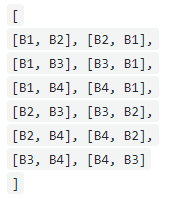 |
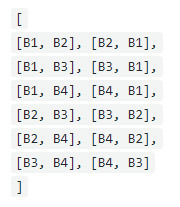 |
[ ] |
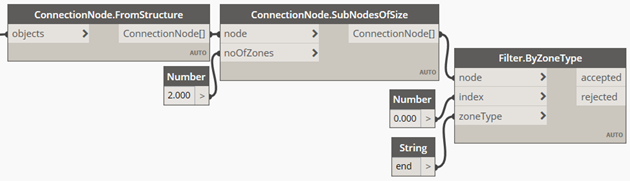
Em seguida, adicione um nó do Dynamo para confirmar se o tipo de zona para o segundo elemento (índice = 1) também é extremidade.
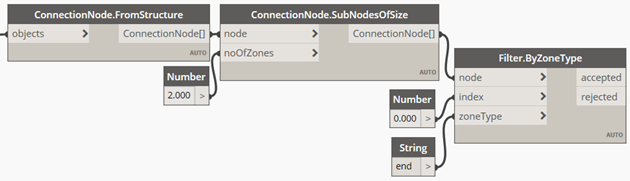
Todos os subnós de conexão atendem aos critérios.
| Entrada | Saída
aceita |
Saída
rejeitada |
|---|---|---|
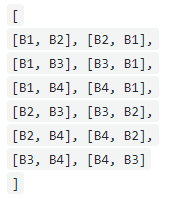 |
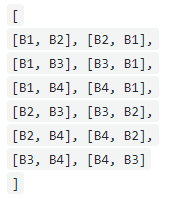 |
[ ] |
Filtrar por ângulo inclinado
O próximo filtro a ser adicionado ao script é Filter.BySlantAngle. O ângulo inclinado é o ângulo formado pelo eixo do elemento de dados de estrutura e o eixo vertical. O ângulo inclinado é complementar ao ângulo de inclinação. Esse filtro é necessário para confirmar que o primeiro elemento é vertical. Esse nó do Dynamo assume como entrada um nó de conexão ou uma lista de nós de conexão, o índice do elemento estrutural do nó de conexão a ser verificado, o início e o final do intervalo de ângulo inclinado (0-90°), em graus.
Neste exemplo, verifica-se se o primeiro elemento (índicee = 0) no nó de conexão tem o ângulo inclinado entre 0 e 0 grau, para que ele seja vertical.
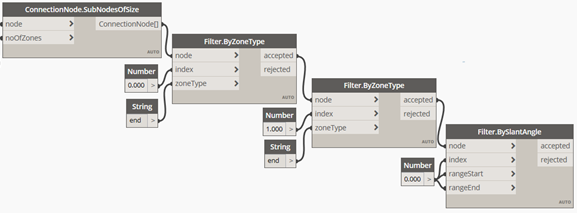
| Entrada | Saída
aceita |
Saída
rejeitada |
|---|---|---|
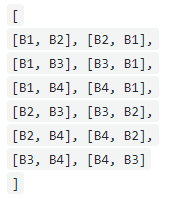 |
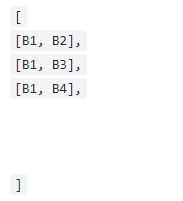 |
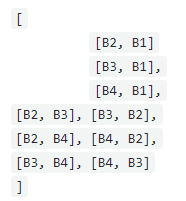 |
Filtrar por ângulo de inclinação
O próximo filtro a ser adicionado ao script é Filter.BySlopeAngle. O ângulo de inclinação é o ângulo formado pelo eixo do elemento de dados de estrutura e o plano horizontal. O ângulo de inclinação é complementar ao ângulo inclinado. Esse filtro é necessário para verificar se o segundo elemento tem inclinação entre 10 e 15 graus. O nó do Dynamo assume como entrada um nó de conexão ou uma lista de nós de conexão, o índice do elemento estrutural do nó de conexão a ser verificado, o início e o final do intervalo do ângulo de inclinação (0-90°), em graus.
Neste exemplo, verifica-se se o segundo elemento (índice = 1) no nó de conexão tem ângulo de inclinação entre 0 (rangeStart) e 15 (rangeEnd) graus.
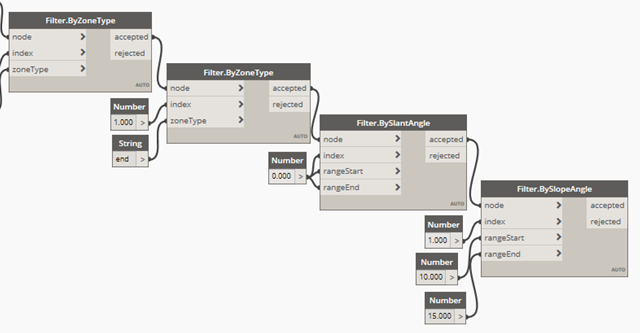
| Entrada | Saída
aceita |
Saída
rejeitada |
|---|---|---|
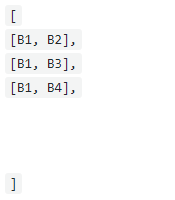 |
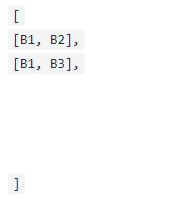 |
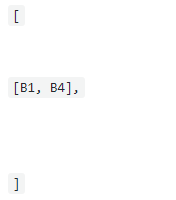 |
Filtrar por ângulo entre eixos
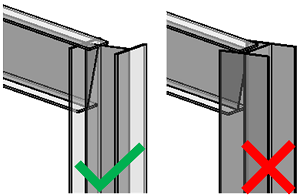
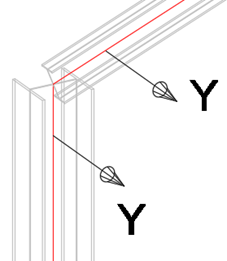
Adicione o nó Filter.ByAngleBetweenAxes do Dynamo. O nó assume como entrada um nó de conexão ou uma lista de nós de conexão, os índices dos elementos estruturais do nó de conexão a serem verificados, os dois eixos a serem verificados (X, Y ou Z), o início e o fim do intervalo do ângulo de inclinação (0-90°), em graus.
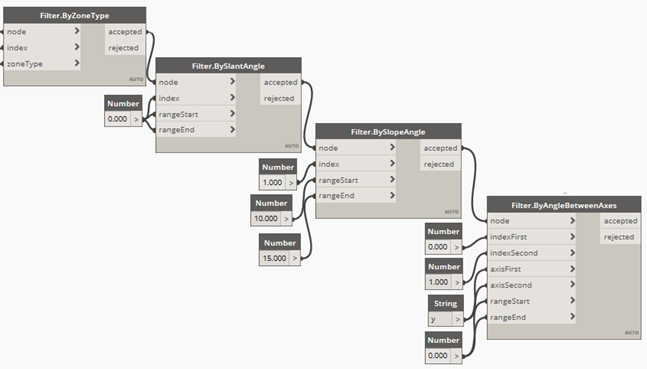
Como a teia de B3 não é paralela à teia de B1 B1, o nó de conexão [B1, B3] não atende a esses critérios de filtro.
| Entrada | Saída
aceita |
Saída
rejeitada |
|---|---|---|
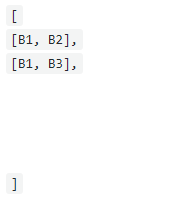 |
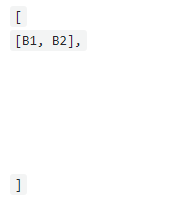 |
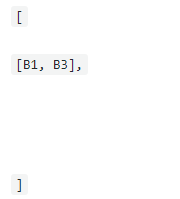 |
Filtrar por forma de corte
É possível usar o nó do Dynamo Filter.BySectionShape para verificar a forma de corte do perfil usado para o elemento de dados de estrutura. É possível localizar a forma do corte na caixa de diálogo Propriedades de tipo do Revit, em Estrutural, na Lista parâmetros de tipo.
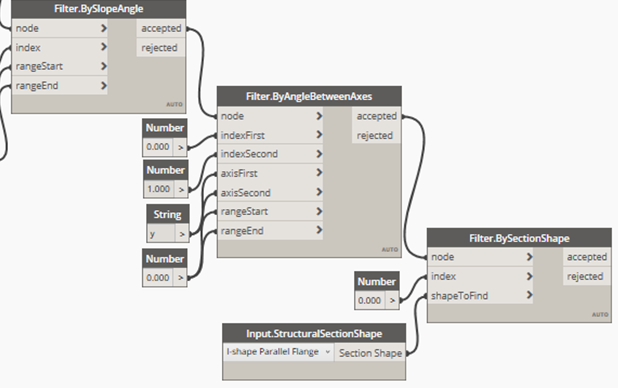
| Entrada | Saída
aceita |
Saída
rejeitada |
|---|---|---|
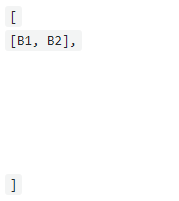 |
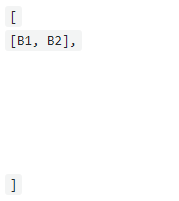 |
[ ] |
Filtrar por tipo de corte
É possível usar o nó do Dynamo Filter.BySectionType para verificar o nome do tipo de corte do elemento de dados de estrutura.
O nó do Dynamo assume como entrada um nó de conexão ou uma lista de nós de conexão, o índice do elemento estrutural do nó de conexão a ser verificado, o nome do tipo de corte, para o qual um nó do Dynamo adicional chamado Input.StructuralDataTypes precisa ser usado.

| Entrada | Saída
aceita |
Saída
rejeitada |
|---|---|---|
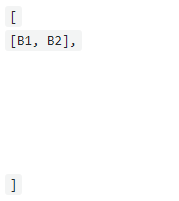 |
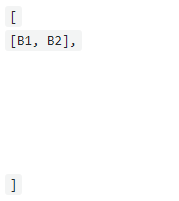 |
[ ] |
Filtrar por perfil de corte
É possível usar o nó do Dynamo Filter.BySectionProfile para verificar o perfil de corte usado para o elemento de dados de estrutura.
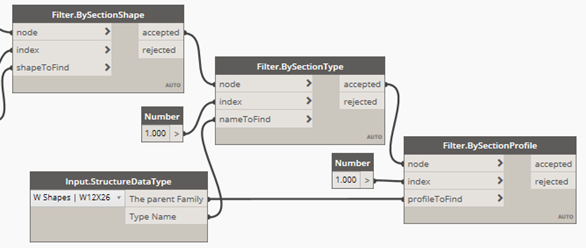
| Entrada | Saída
aceita |
Saída
rejeitada |
|---|---|---|
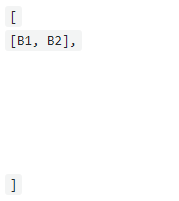 |
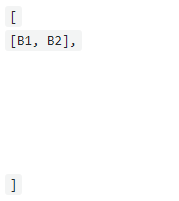 |
[ ] |
Filtrar por ângulo entre vigas
O filtro por ângulo entre eixos verifica o ângulo entre X, Y e Z, e recebe a entrada entre 0-90°.
O filtro por ângulo entre vigas é um caso específico desse filtro, no qual os dois eixos são X.
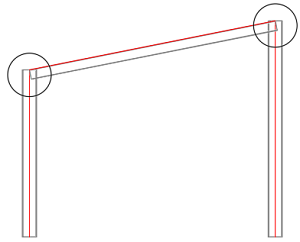
Filtrar por posição vertical
O nó do Dynamo Filter.ByVerticalPosition assume como entrada um nó de conexão (ou uma lista de nós), o índice do elemento estrutural do nó de conexão a ser verificado e uma sequência de caracteres de posição, que pode ser “Superior” ou “Inferior” com base na posição de filtragem desejada. Por exemplo, esse filtro é útil para inserir sempre conexões da placa base na parte inferior da coluna.
Filtrar por forças da extremidade do membro
O nó do Dynamo Filter.ByMemberEndForces assume como entrada um nó de conexão (ou uma lista de nós), o índice do elemento estrutural do nó de conexão a ser verificado, o tipo de resultado (Fx, Fy, Fz, Mx, My, Mz – é possível usar o nó Input.ResultTypes), o início e o final do intervalo de forças (para as quais são consideradas as unidades do Revit). É possível usar esse nó do Dynamo para inserir conexões com base nos valores das forças na extremidade do elemento de estrutura, para as forças definidas na caixa de diálogo Forças da extremidade do membro do Revit.
Filtrar por resultados da análise
O nó do Dynamo assume como entrada um nó de conexão (ou uma lista de nós de conexão), o índice do elemento estrutural do nó de conexão a ser verificado, o tipo de resultado (Fx, Fy, Fz, Mx, My, Mz – é possível usar o nó Input.ResultTypes), o pacote de resultados da análise em conjunto com o caso, a combinação ou o envelope da carga desejada (requer o nó Input.AnalysisResults) e o início e o final do intervalo de forças (para as quais são consideradas as unidades do Revit). É possível usar esse nó para inserir conexões com base nos valores das forças na extremidade do elemento de estrutura, para os resultados da análise armazenados no Structural Analysis Toolkit.
Próxima etapa: Adicionar conexões ao script do Dynamo